经验直达:
- wps如何制作简单下拉菜单
- wps文档怎么做选择项
- wps制作PPT幻灯片具体操作步骤
一、wps如何制作简单下拉菜单
我们做表格或者调查报告时候,有些属性要设置选项的,就要做一个下拉菜单,应该怎么制作呢?以下是深空游戏小编为您带来的关于wps表格制作选择男女性别的下拉菜单,希望对您有所帮助 。
wps表格制作选择男女性别的下拉菜单
1、打开wps表格后,点击wps表格--打开,把要设置下拉菜单的表格导入进来,
2、选中要设置下拉菜单的单元格 , 然后点击wps导航栏上的【数据】,
3、再点击数据选项卡下面的【有效性】,
4、打开数据有效性对话框后,在允许那里选择【序列】,
5、在来源那里填写‘男,女’ , 然后点击确定,
注意:这里的逗号一定要是英文逗号
6、设置好后,在单元格旁边出现个小箭头,点击就会出现下拉选项,
wps|
二、wps文档怎么做选择项
- 我们在桌面上双击WPS文字的快捷图标 , 将该软件打开然后进入到WPS文字的操作界面如图所示:

请点击输入图片描述
- 打开WPS文字之后再在菜单里找到开发工具选项,如图所示:
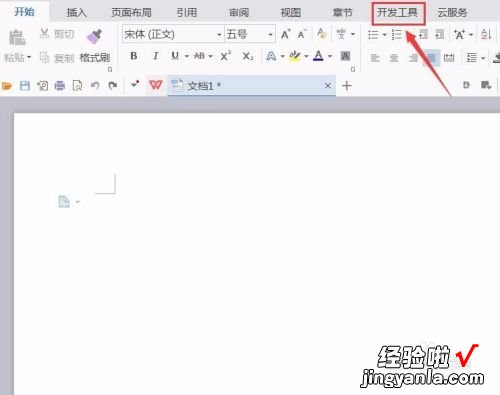
请点击输入图片描述
- 点击开发工具选项,在其内找到旧式工具选项,如图所示:
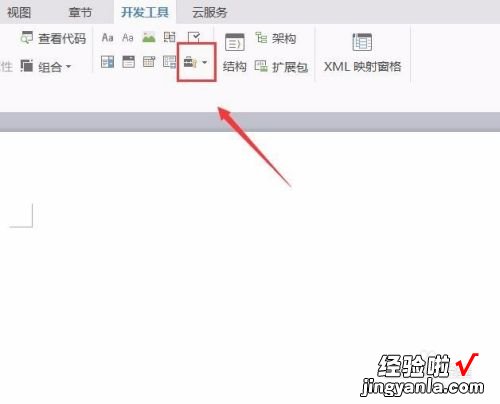
请点击输入图片描述
- 点击旧式工具选项 , 在其下拉菜单里找到选项按钮,如图所示:
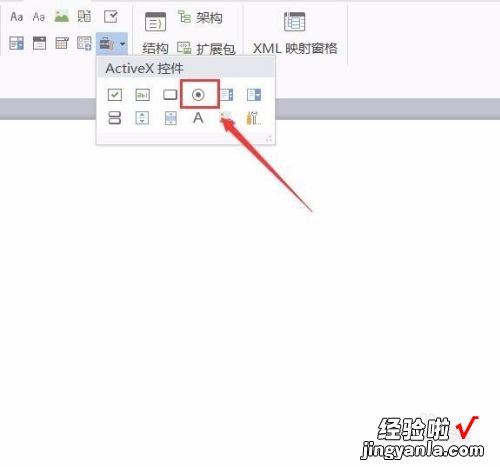
请点击输入图片描述
- 点击选项按钮我们就可以在编辑区里画出我们的选项按钮了,如图所示:
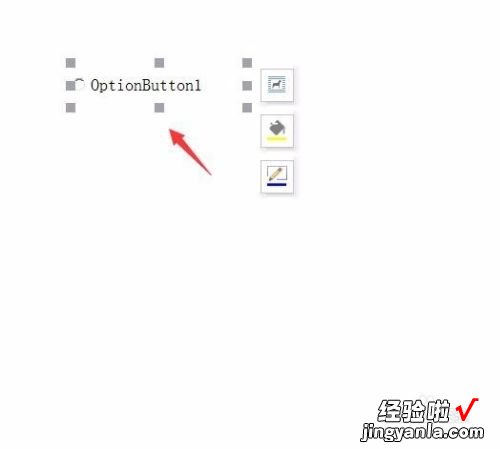
请点击输入图片描述
- 画出选项按钮之后我们再在菜单区里找到退出设计选项,如图所示:
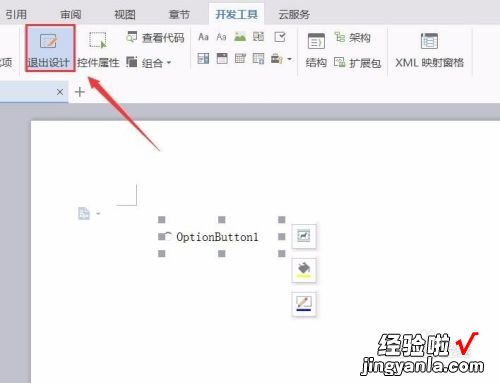
请点击输入图片描述
- 点击退出设计选项,我们就可以对选项按钮进行操作了,如图所示:
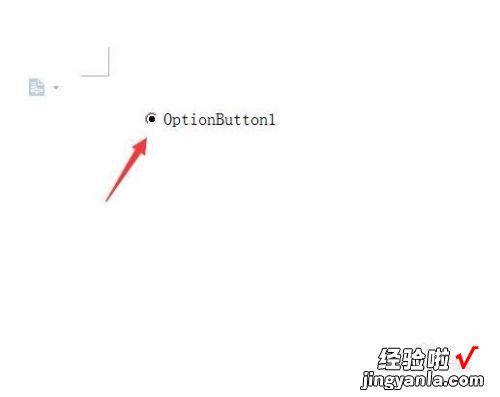
请点击输入图片描述
三、wps制作PPT幻灯片具体操作步骤
wps制作PPT幻灯片具体操作步骤如下:
1、打开WPS,点击左上角的【新建】,选择一个“空白的演示” 。
2、页面打开后,点击上方的【文本框】,选择【横向文本框】,点击“左键”即可将对应的文本框添加到页面中 。
3、点击导航上方的【开始】,选择任意【形状】并点击“左键”即可将对应形状插入到页面中,还可选中对应形状进行任意拖拽 。
【wps文档怎么做选择项 wps如何制作简单下拉菜单】4、在对应新建的【文本框】中输入所需要相应的信息,或添加对应的图形 。
5、点击左侧【幻灯片】下方的“”号,选中任意一个空白演示,并点击“插入此页” , 以此类推即可增加PPT幻灯片的数量 。
6、当PPT内容填充完成后,可点击导航上方【开始】,找到对应的“从当前开始”选项即可预览所制作的PPT 。
7、点击左上方的【文件】 。选中“另存为”选项,并选中“保存位置”点击确定即可完成PPT文档的制作 。
